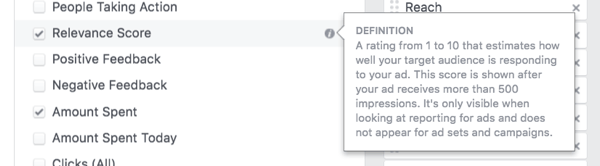Cómo crear una encuesta en formularios de Google
Productividad Negocio Formularios De Google Google Héroe / / October 30, 2020
Ultima actualización en

Si desea recopilar datos de clientes, estudiantes o participantes de eventos, puede crear fácilmente una encuesta en Formularios de Google. A continuación le indicamos cómo.
Las encuestas son excelentes herramientas para recopilar información de otras personas. Puede enviar una encuesta a sus clientes para conocer sus opiniones sobre su producto o a los estudiantes para que califiquen un curso que hayan tomado. Entonces, si desea crear y enviar una encuesta, Google Forms es una excelente aplicación.
El beneficio de utilizar Formularios de Google para su encuesta es que la aplicación está conectada a su Google Drive. Para que pueda aprovechar las funciones de colaboración y uso compartido. Además, puede enviar fácilmente la encuesta a aquellos con los que está conectado, como en los ejemplos anteriores. A continuación, se explica cómo crear una encuesta en Formularios de Google.
Formularios de Google vs. Encuestas de Google
Antes de comenzar, es posible que se pregunte cuál es la diferencia entre Google Forms y Google Surveys. Y, por supuesto, ¿cuándo debería utilizar qué aplicación?
En una palabra, Encuestas de Google (anteriormente Google Consumer Surveys) es una herramienta que las empresas y las empresas en línea pueden utilizar para la investigación de mercado de los consumidores y el acceso al contenido.
Como Pollfish explica:
Google Surveys es un producto empresarial de Google que facilita la investigación de mercado personalizada. El producto fue diseñado por Google como una alternativa a los muros de pago de Internet para sitios web que publican contenido.
Por otro lado, Google Forms es una herramienta que cualquier persona puede utilizar para recopilar información. Con una interfaz fácil de usar y una conexión al conjunto de productos y servicios de Google, Google Forms es una opción más práctica para la mayoría.
Crear una encuesta en Formularios de Google
Cuando esté listo para crear su encuesta, diríjase a Formularios de Googlee inicie sesión con la cuenta de Google que desea utilizar. Empiece con un Blanco formar. Puede navegar por la Galería de plantillas si lo desea, pero actualmente no hay una plantilla de "encuesta" para ayudarlo.
Dé a su encuesta un nombre, título y, opcionalmente, una descripción. Google Forms guarda su formulario automáticamente mientras trabaja en él.
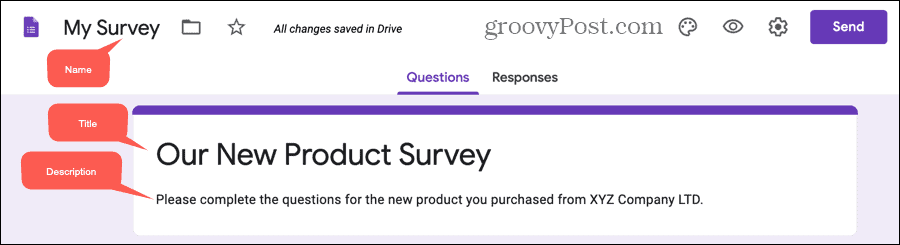
Agregue sus preguntas de la encuesta
Seleccione la primera pregunta que ya está en el formulario y elija el tipo de la lista desplegable en la esquina superior derecha. Puede seleccionar cualquier tipo de pregunta que se ajuste y nuestro tutorial sobre creando un formulario básico en Google Forms explica cada tipo en detalle.
Solo tenga en cuenta que desea que su encuesta sea fácil de completar para sus participantes. Por lo tanto, la mayor parte de sus preguntas debe ser de opción múltiple, casilla de verificación, menú desplegable o escala lineal (calificación). Dado que las preguntas de opción múltiple y las casillas de verificación son bastante comunes, usaremos los otros tipos aquí para que vea ejemplos de cómo pueden funcionar para usted.
Pregunta desplegable
Un tipo de pregunta desplegable es una buena opción cuando los encuestados solo pueden elegir una respuesta y tienes un espacio limitado. Es básicamente una versión condensada de una pregunta de opción múltiple.
- Seleccione Desplegable como tipo de pregunta.
- Escriba su pregunta en el Pregunta caja.
- Agrega cada respuesta en una línea separada.
Opcionalmente, puede activar el interruptor para hacer la pregunta Necesario y haga clic en Mas opciones (tres puntos) para agregar un Descripción.
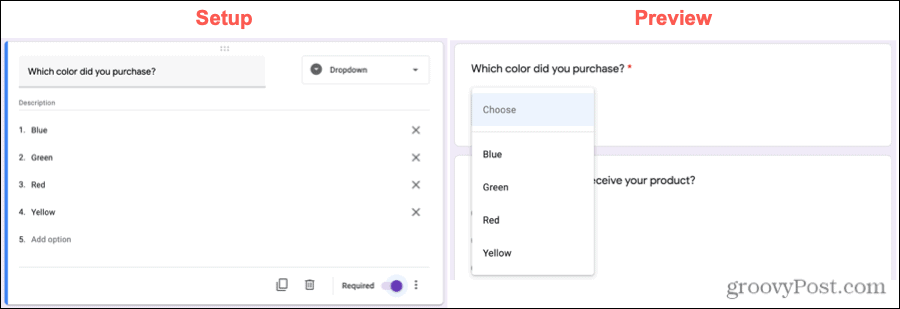
Pregunta de escala lineal (calificación)
Una escala lineal o una pregunta de calificación es otro tipo popular que encontrará en una encuesta. Esto permite a sus participantes calificar un artículo en una escala numérica.
- Seleccione Escala lineal como tipo de pregunta.
- Escriba su pregunta en el Pregunta caja.
- Haga clic en las flechas para elegir su escala numérica. Puede comenzar en 0 o 1 y subir hasta 10.
- Agregar etiquetas para los números más bajos y más altos de la escala.
Como una pregunta desplegable, puede hacer una pregunta de escala lineal Requerida y agregar una Descripción si lo desea.
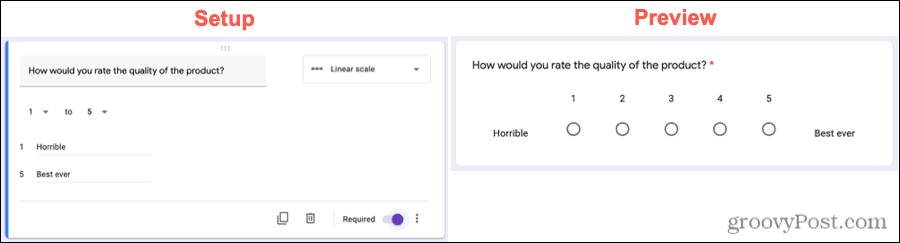
Pregunta de cuadrícula de opción múltiple
Similar a una sola pregunta de opción múltiple, una cuadrícula le permite agrupar opciones que pueden tener la misma, pero solo una, respuesta. Por ejemplo, es posible que desee una respuesta simple "sí" o "no" a varias preguntas a la vez.
- Seleccione Cuadrícula de opción múltiple como tipo de pregunta.
- Escriba su pregunta en el Pregunta caja.
- Agregue una etiqueta para cada fila y un encabezado para cada columna.
Junto con las opciones para hacer que este tipo de pregunta sea obligatorio e incluir una descripción, también puede limitar los encuestados. Tal vez tenga muchas columnas y desee permitir solo una opción por columna. Hacer clic Mas opciones y elige Límite de una respuesta por columna.
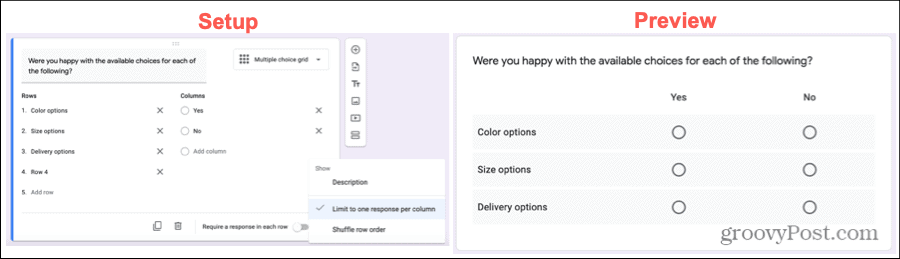
Pregunta de cuadrícula de casilla de verificación
Una cuadrícula de casillas de verificación es similar a la cuadrícula de opción múltiple en que puede agrupar cosas. Sin embargo, este tipo permite a sus encuestados elegir más de una respuesta por fila.
- Seleccione Cuadrícula de casilla de verificación como tipo de pregunta.
- Escriba su pregunta en el Pregunta caja.
- Agregue una etiqueta para cada fila y un encabezado para cada columna.
Si prefiere limitar los encuestados a una respuesta por columna, también puede hacerlo con este tipo de pregunta. Para hacer que esta pregunta sea obligatoria, active el interruptor para Requiere una respuesta en cada fila.
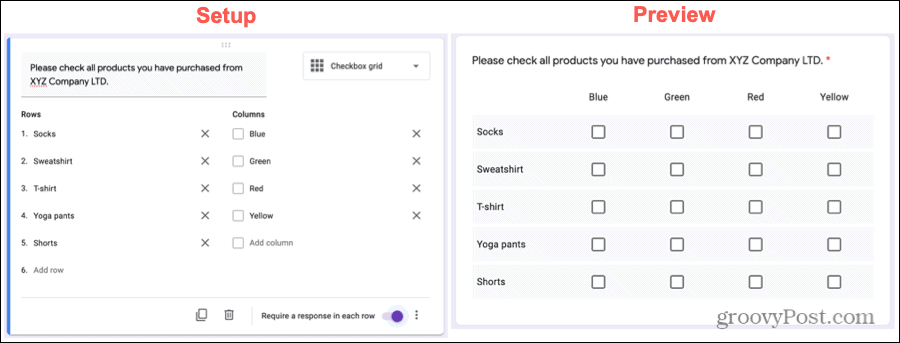
Encuestados directos a las secciones según las respuestas
Una característica de Google Forms que puede ser útil para las encuestas es la capacidad de dirigir a un encuestado a una sección particular de la encuesta en función de su respuesta a una pregunta. Además, puede darles la opción de enviar la encuesta en función de una respuesta.
Esta función solo está disponible para tipos de preguntas de opción múltiple, casillas de verificación y desplegables. Y obviamente requiere que formatee su encuesta con secciones. A continuación, se explica cómo utilizar esta función.
Agregue secciones a su encuesta
De forma predeterminada, la parte principal de su encuesta se considera Sección 1. Para agregar una sección, haga clic en el Agregar sección en la parte inferior de la barra de herramientas flotante. Dé a su sección un nombre y, opcionalmente, una descripción.
Luego, puede agregar preguntas a su nueva sección como lo hizo inicialmente. Esta es una excelente manera de agitar el camino de sus participantes para que solo vean las preguntas (dentro de las secciones) que se aplican a sus respuestas.
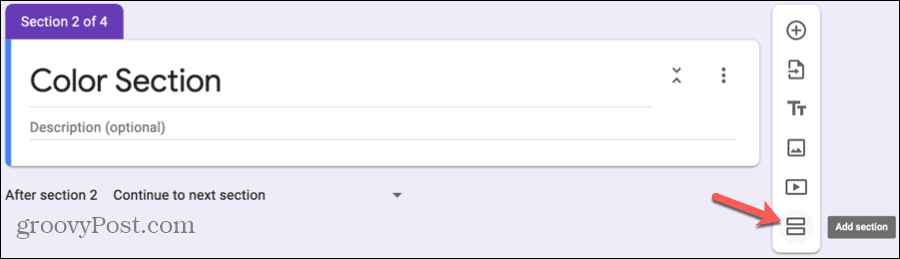
Ajuste sus preguntas
Después de agregar sus otras secciones, puede ajustar las preguntas que dirigen a los encuestados fácilmente. Vaya a la pregunta, haga clic en Mas opciones, y elige Ir a la sección basada en la respuesta.
A continuación, verá aparecer cuadros desplegables junto a las respuestas. Elija dónde le gustaría que los encuestados fueran para cada opción de respuesta. Y recuerde, una opción es que simplemente envíen el formulario.
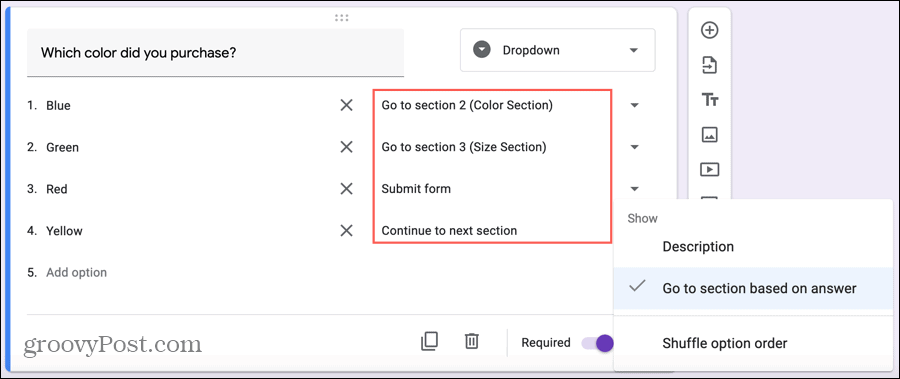
Ver respuestas de encuestas
Al igual que respuestas a sus otros formularios de Google, puedes verlos en el Respuestas pestaña para esa encuesta. Las respuestas se muestran en tablas, gráficos y listas, lo que facilita un resumen rápido de un vistazo.
Si agrega secciones a su encuesta para preguntas basadas en la respuesta, verá que cada sección y las respuestas correspondientes se muestran claramente.
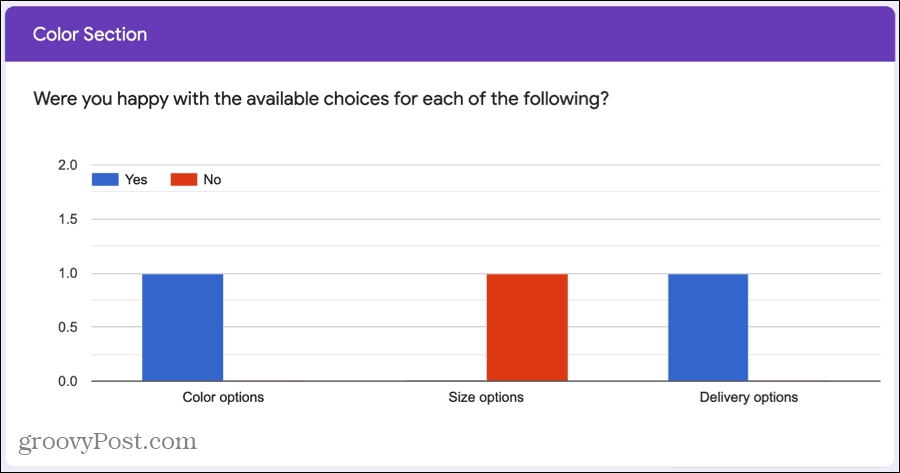
Y la encuesta dice ...
Google Forms es una herramienta intuitiva y conveniente para crear encuestas. Y asegúrese de ver esas funciones adicionales, como solicitar una respuesta, limitar una respuesta o dirigir a los participantes a otras secciones.
¿Sabías que tú también puedes crear un cuestionario en Formularios de Google? ¡Consulte nuestro tutorial para configurar uno de esos también!